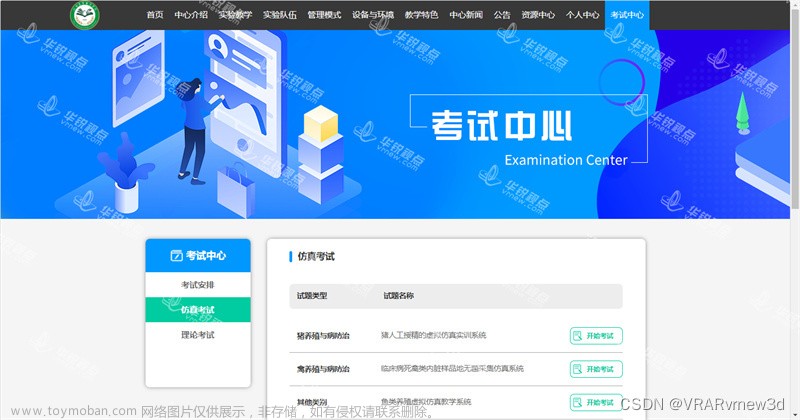网上的教学视频大部分全是以centos为教材底子——没办法更换系统了,这样方便麻!
我参考的文章:
https://blog.csdn.net/shengjie87/article/details/106805105#:~:text=%E7%94%A8%E6%8C%82%E8%BD%BD%E5%85%89%E7%9B%98%E7%9A%84%E6%96%B9%E5%BC%8F%E6%8C%82%E8%BD%BDu%E7%9B%98%E6%8A%A5%E9%94%99%E2%80%9C%20%E6%9C%AA%E7%9F%A5%E7%9A%84%E6%96%87%E4%BB%B6%E7%B1%BB%E5%9E%8Bntfs%20%E2%80%9D%20%E5%9B%A0%E4%B8%BACentOS%E4%B8%8B%E6%B2%A1%E6%9C%89%E9%BB%98%E8%AE%A4%E6%94%AF%E6%8C%81%E6%8C%82%E8%BD%BDntfs%E5%88%86%E5%8C%BA%EF%BC%8C%E5%8F%AF%E4%BB%A5%E5%88%A9%E7%94%A8ntfs-3g%E6%9D%A5%E5%AE%9E%E7%8E%B0,%E8%80%8CCentOS%E9%BB%98%E8%AE%A4%E6%BA%90%E9%87%8C%E6%B2%A1%E6%9C%89NTFS-3g%EF%BC%8C%E9%9C%80%E8%A6%81%E9%85%8D%E7%BD%AE%E7%BD%91%E7%BB%9Cyum%E6%BA%90%E4%B8%8B%E8%BD%BD%E8%BD%AF%E4%BB%B6%E5%8C%85%EF%BC%8C%E6%B5%8B%E8%AF%95%E4%B8%8B%E5%8F%AF%E4%BB%A5%E8%81%94%E7%BD%91%20wget%20-O%20%2Fetc%2Fyum.repos.d%2FCentOS-Base.repo%20http%3A%2F%2Fmirrors.aliyun.com%2Frepo%2FCentos-7.repo
具体情况:
1、查看系统是否识别U盘以及盘符(其实,我在图形界面就看到U盘的一个图标,只不过没有显示挂载,一点击确实没有挂载)
使用命令:fdisk -l
找到你U盘对应大小的盘符!!
我的盘符是 /dev/sda1
2、创建挂载文件
使用命令:sudo mkdir -p /mnt/myusb
朱这里的-p 代表的是无则创建,有则不创建。
3、挂载U盘
使用命令:sudo mount /dev/sda1 /mnt/myusb/
结果显示:mount: /mnt/myusb: 未知的文件系统类型“exfat”.
注释:exFat 格式的也就是 fat64,支持 macOS和 Windows 的文件互传。
思考:就是识别不了U盘的格式,linux还有识别不了的东西?开玩笑~加一个解释器不就行了,就像sh脚本使用bash执行,py脚本使用python执行。
查找并参考:https://blog.csdn.net/weixin_42669785/article/details/107100918
exfat 格式的文件系统是通过 fuse (Filesystem in userspace) 模块来支持的,所以需要安装一个 fuse-exfat
问题解决方式:sudo yum install fuse-exfat
额~又出问题了!文章来源:https://www.toymoban.com/news/detail-453301.html
找不到软件,查看是因为缺少第三方软件源:RPM Fusion源文章来源地址https://www.toymoban.com/news/detail-453301.html
sudo yum localinstall -y https://download1.rpmfusion.org/free/el/rpmfusion-free-release-8.noarch.rpm
再次进行安装 fuse-exfat——安装成功!
再次挂载——再次警告(你呀的)
出现问题:WARN: volume was not unmounted cleanly.卷没有清理干净?
这是什么问题,应该是系统已经识别了U盘,现在再次挂载就会使挂载目录,出现类似“是否覆盖文件的现状”解决方式:拔掉U盘,重新插这下也不用命令行挂载U盘了!桌面直接自己挂载了!问题解决!!!
到了这里,关于Centos挂在U盘的时候无法挂载的文章就介绍完了。如果您还想了解更多内容,请在右上角搜索TOY模板网以前的文章或继续浏览下面的相关文章,希望大家以后多多支持TOY模板网!